Создайте элемент контурного валика путем вращения профиля, состоящего из отрезков, дуг, сплайнов и эллиптических дуг.
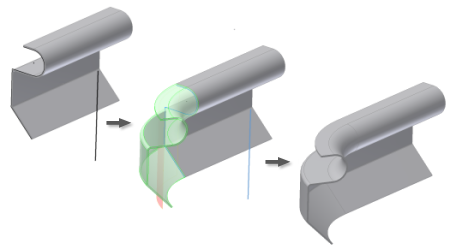
Элемент контурного валика может быть базовым элементом или последующим элементом в модели детали из листового металла.
Осевые линии контурных валиков имеют уникальный тип объекта и размещаются в отдельном слое чертежа, что помогает в подготовке подробных чертежей.
На следующем изображении показано два примера простых устаревших валиков.
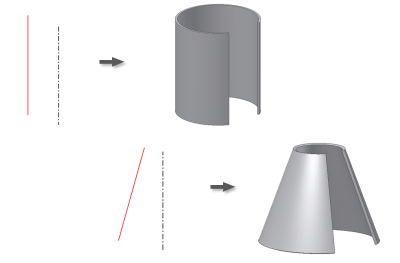
Создание ролика из листового металла
Можно создать ролик в качестве обычного или базового элемента.
Элемент "Ролик" предоставляет стандартные или базовые функции создания роликов. Как и элемент "Фланец по контуру", элемент "Контурный валик" использует значение радиуса сгиба и выполняет преобразование острых эскизных углов в сгибы в готовой детали.
- Геометрия оси вращения должна включаться в эскиз, содержащий геометрию профиля.
- Значение "Угла закругления" в 360 градусов можно использовать только для профилей, состоящих из одного прямого отрезка. Значение угла не может составлять 360 градусов для профилей, состоящих из нескольких сегментов.
- Для указания альтернативных методов раскатывания может потребоваться выбор дополнительных графических параметров или ввод дополнительных значений.
- Выполните одно из следующих действий:
- Создание эскиза, состоящего из отрезков, дуг, сплайнов и эллиптических дуг (при необходимости) в модели, и предоставление к нему общего доступа.
- Для создания базового элемента создайте эскиз контура, состоящий из отрезков, дуг, сплайнов и эллиптических дуг (в соответствии с требованиями). Включите в эскиз линию, представляющую ось вращения, или убедитесь, что эскиз позиционирован таким образом, что в качестве оси вращения можно использовать одну из осей по умолчанию.
- Закройте эскиз.
- Выберите на ленте вкладку "Листовой металл"
 панель "Создать"
панель "Создать"  Ролик
Ролик
 .
.
- Выберите профиль.
- В диалоговом окне "Ролик" выберите команду выбора оси и щелкните ось или поворот.
- Если в файле детали имеется несколько тел, нажмите "Выбор тел", чтобы указать тела, которые будут задействованы.
- При необходимости, измените направление смещения материала относительно кривой профиля.
- (Необязательно) При наличии тела щелкните "Новое тело", чтобы создать новое тело.
- (Необязательно) Выполните одно из следующих действий.
- Установите флажок «Следуйте параметрам по умолчанию», чтобы связать толщину материала и правила с параметром по умолчанию.
- Снимите флажок «Следуйте параметрам по умолчанию» и щелкните раскрывающийся список, чтобы указать уникальную толщину материала и правила из предварительно определенного списка.
- (Необязательно) Выберите альтернативный метод раскатывания, альтернативное правило развертки или альтернативное значение радиуса загиба.
Создание элементов "Зеркало" и "Ролик массива"
На основе ролика можно создать зеркало или элемент массива, как показано на следующей иллюстрации.

- Создайте радиальный массив элемента ролика с четырьмя вхождениями.
- Добавьте прямой сегмент фланца по контуру и создайте радиальный массив с тремя вхождениями.
- Добавьте короткий прямой сегмент фланца по контуру. Этот сегмент не достигает средней плоскости, которая проходит через ось радиального массива.
- Зеркально отразите короткий сегмент фланца по контуру, соединяющийся с выступающей гранью итогового вхождения исходного элемента массива ролика.
При выполнении операции зеркального отражения между двумя короткими сегментами фланца по контуру остается зазор.
- При необходимости можно выполнить развертку и выровнять всю модель.
Добавление элемента развертки к ролику
Можно применить два элемента развертки для выравнивания граней ролика и продолжить моделирование на основе модели без ролика и без развертки. Любые элементы, которые применяются к сгибам, деформируются после применения двух элементов повторного фальцевания и модель возвращается в исходное закрученное состояние.
Процедура добавления элементов развертывания для продолжения моделирования отличается от операции создания развертки для изготовления.
- Выберите на ленте вкладку "Листовой металл"
 панель "Изменить"
панель "Изменить"  Развернуть.
Развернуть.
- Выберите неподвижную базу на любом из концов элемента "контурный валик".
- Выберите контурный валик.
- Нажмите кнопку "Применить".
- Выберите неподвижную базу на выпрямленном участке для начала применения второй развертки.
- Выберите сгибы, которые требуется развернуть.
- Нажмите "OK".